安装部署 Quality Center 10
在 51testing 里也混迹了好几年了,在这里学习到了比较多的东西,在我困惑的时候,
也曾得到论坛里面的朋友的帮助,自己也曾经帮过其他人,遗憾的是,一直想写点什么东东
的给大家分享,只是一直没有上心。今天项目终于算是 over 了,难得偷几天悠闲的日子,
故写了这个东东,于同行们分享。
曾经在论坛里,看到有不少的朋友,说是按照部署 QC 时,总会出现问题,希望这个文
档能帮助那些人。
本次使用的是 HP 的最新版本的 QC10.00,好像是今年 3 月份才发布的,幸运的是论坛
里有朋友无私提供了 QC10.0 的 licence,再次感谢那些无私的朋友。
安装前首先需要的软件如下:
Quality Center 10.0(下载地址为:) Oracle 10g
http://h30302.www3.hp.com/prdownloads/T7333-15006_1.zip?ordernumber=380460920&item
id=1&downloadid=33646252&merchantId=HP_DOWNLOAD_CENTER&dlm=ON (Quality Center
10.0 的下载地址,复制到迅雷里就可下载)
访问:http://localhost:1158/em 出现“java.lang.Exception: Exception in
sending Request :: null”
出现这种错误一般是因为没有设置时区,一般默认的是 agentTZRegion=GMT,也
就是 GMT。所以大家只要设置了这个东西,然后重新启动 dbconsole 就可以了。
找到 emd.properties 路径:
E:\oracle\product\10.2.0\db_1\PC-20111014FOHC_orcl\sysman\config
最 后 一 行 , 将 agentTZRegion=GMT 中 的 GMT 改 成 Asia/Shanghai 或 者
Asia/Beijing
在 cmd 下输入此命令,>set oracle_sid=orcl
>emctl start dbconsole
http://download.oracle.com/otn/nt/oracle10g/10201/10201_database_win32.zip ( Oracle 10g
的下载地址,复制到迅雷就可以下载)这个是 Oracle 10g 10.2.0.1 的版本,尽管 HP 的帮助文
档要求 10.2.0.3 的版本,但是用 10.2.0.1 的版本也是绝对可以的。
安装的操作系统为 Windows Server 2003 SP2 中文企业版。
�
首先要求操作系统的 IP 必须为静态 IP(本次试验的 IP 为 192.168.1.51)。
总体安装步骤分为三步:首先安装域控制器和 DNS 服务;安装数据库;安装 QC(由于 QC10
要求操作系统有域控制器支持,所以首先要安装域控制器。
).
1、 操作系统为 Windows Server 2003 SP2 企业版,安装好系统设配置 IP 之后,要做的事情
就是部署域控制器和 DSN 服务器;具体步骤如下:
1.1 在 DC 中使用 DCPROMO 命令创建域,在运行中输入命令:dcpromo
将弹出如下的窗口
选择【新域的域控制器】
�
选择【在新林中的域】
选择【新林中的第一个域】:
�
点击【下一步】,然后要求输入域名:比如 test.com 等等。然后一直点下一步即可。将弹出
如下的窗口,
注意:AD 是离不开 DNS 服务的,因为客户机加入域和登录域都需要把域名解析为 IP 地址,这
一过程都需要 DNS 服务器的支持,所以域是离不开 DNS 的,但反过来是不对的!
因为此时 DC 没有 DNS 服务器,所以选择第二项让系统在创建 DC 的同时把 DNS 服务随之一起
安装上.当然你也可以安装 DC 后自己手动再安装和配 置 DNS 服务器(当时是您给会正确配
置 DNS 服务器),不过我还是建议和 DC 一起让系统帮我们创建,因为省事并不会因为手动错
误的配置 DNS 带来的麻烦.
选择兼容的模式:
设置 AD 的还原密码(为了以后对 AD 数据库做完备份,开机按 F8 进入 AD 还原模式需要
的还原密码,如果在此设置了密码,一定切记):
�
然后就是点击【下一步】,在安装的过程中,系统会要求 Windows 2003 系统盘上的一些
文件,此时将 Windows 2003 Enterprise Sp2 丢进光驱,然后找到需要的文件即可,当然也可
以用虚拟光驱。
安装域控制器后,要求重新启动系统。此时域控制器安装成功。安装域名之前的计算机
名为:myvm,安装完域名后,完整的计算机名为:myvm.qcvm.com,域名为 qcvm.com。
2 安装部署 Oracle 10g(具体版本为 10.2.0.1),具体怎么安装 Oracle 10g,这里不再详细描述,
应该比较容易的;有不明白的朋友,可以在 Google 里找找,应该比较容易的。
2.1 安装好 Oracle 10g 后,进入企业管理器控制台,新建一个表空间(比如表空间为:
QC),这个表空间是用来存储 QC 的一些基本信息的。表空间的大小一般设置到 1G
左右就够用了。
3 现在正式安装 QC
将 Quality Center 10.0 的安装文件解压后,点击 setup.exe 即开始启动安装程序。
�
在安装的过程中,需要 licence(没有 licence 的朋友去论坛里找,很容易找到的),这里要输
入 licence,如果使用评估密匙的话,在后面选择数据库类型时,好像就只能选择 MS-SQL 了,
而不能选择 Oracle 数据库。
�
弹出集群配置对话框,如果是第一次安装的话,就选择第一个节点/独立。点击下一步。
要求选择应用服务器类型,在默认的情况下,是 JBoss 应用服务器的(Jboss 服务器在 QC 中
都是已经集成了的,不需要单独安装和配置的),也可以选择其他应该服务器,比如 IIS,
WebLogic 服务器等;建议选择 Jboss 作为应用服务器,本例安装就是选择 Jboss 应用服务器。
Jboss 服务器默认占有的端口是 8080,如果需要更改访问端口,点击【显示 Jboss 高级选项】
修改端口即可,当然也可以在安装好后,修改相应的配置文件来修改访问端口。
�
在这里要求输入用户名和域名,用户名就是 windows 系统管理员 administrator,这里的域名
就是我们开始架构好的域名,qcvm.com;输入用户名和密码后,安装程序会效验用户名和域
名信息。
�
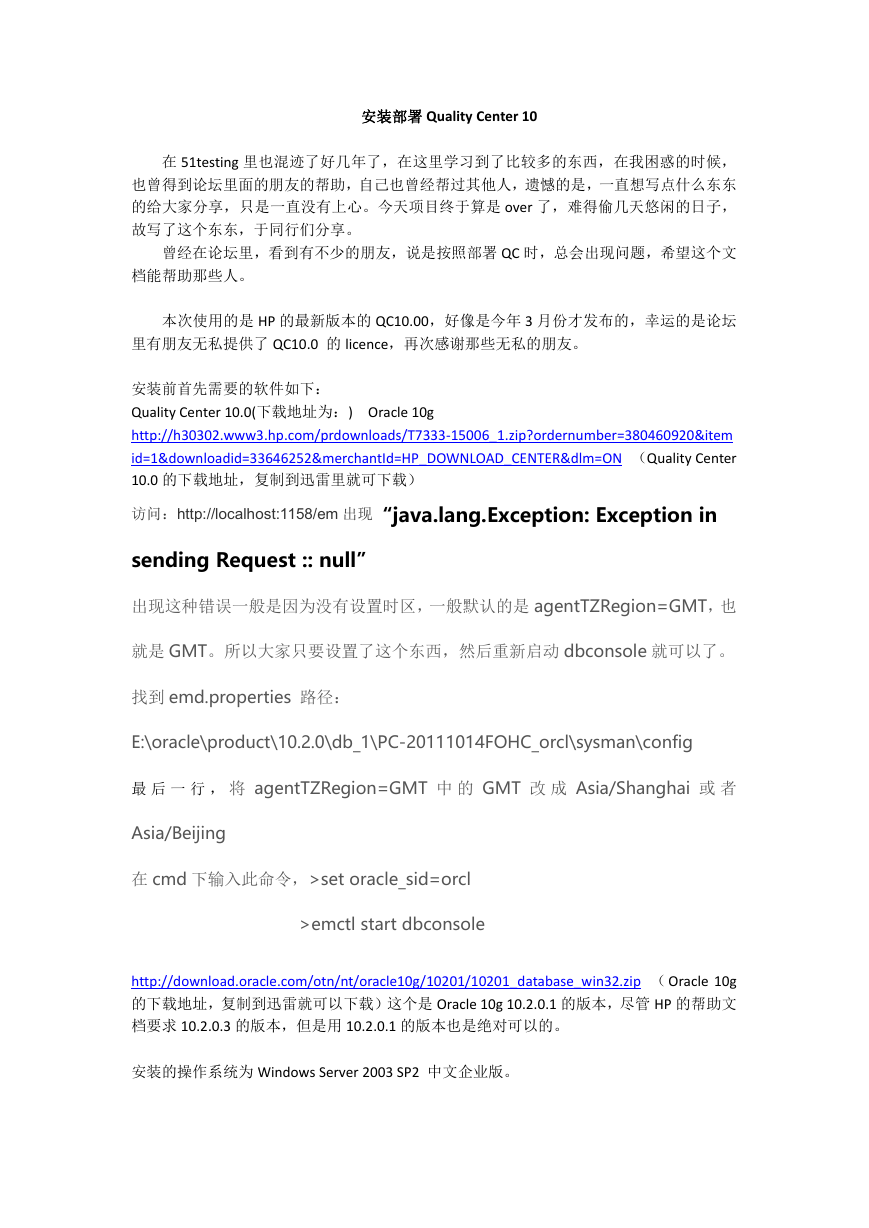

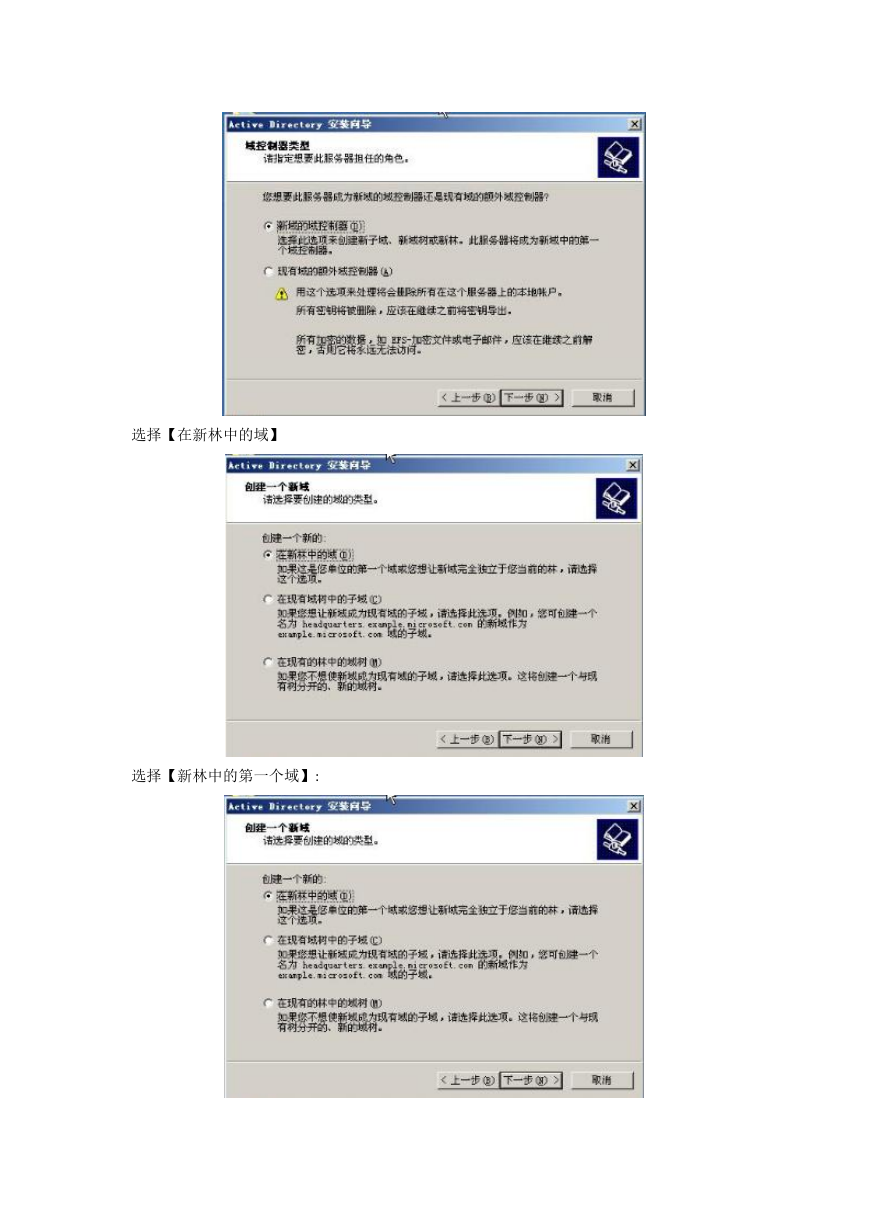
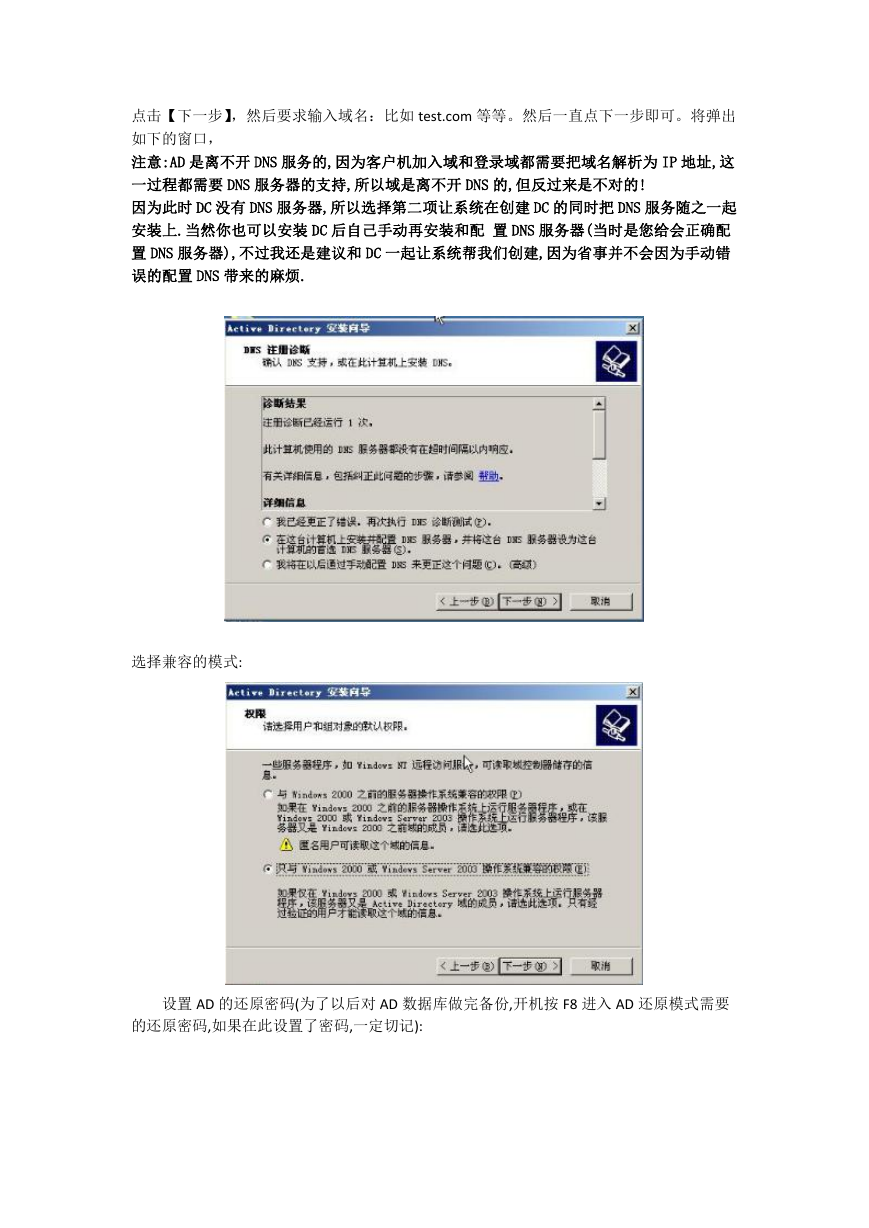




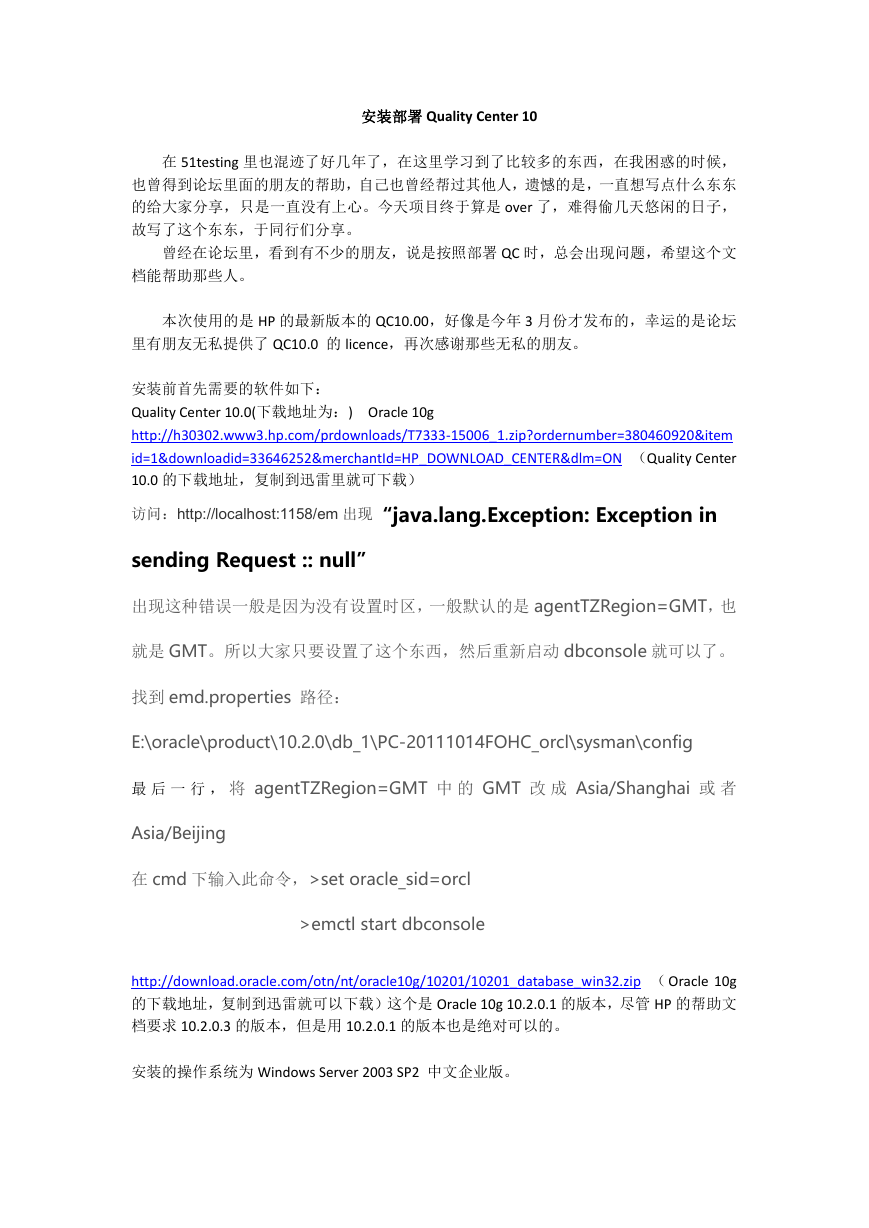

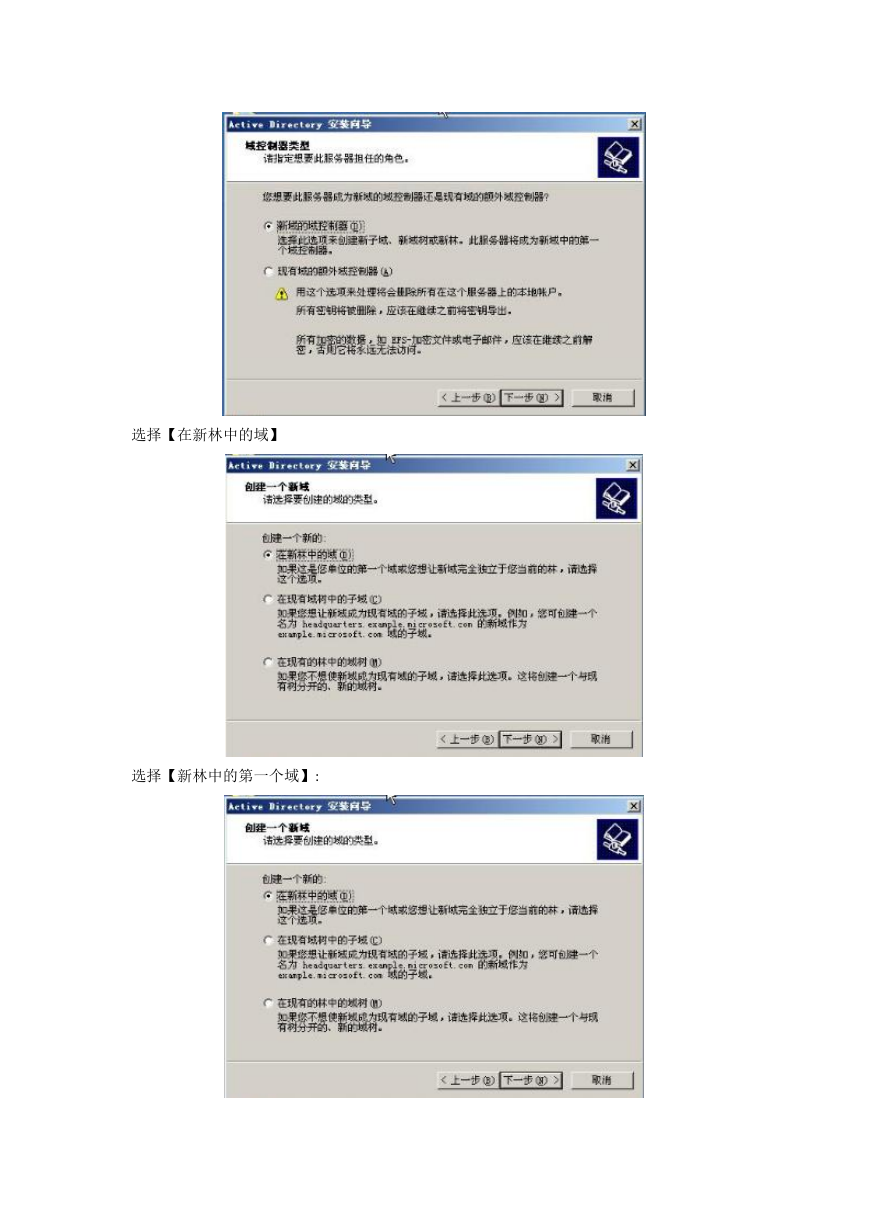
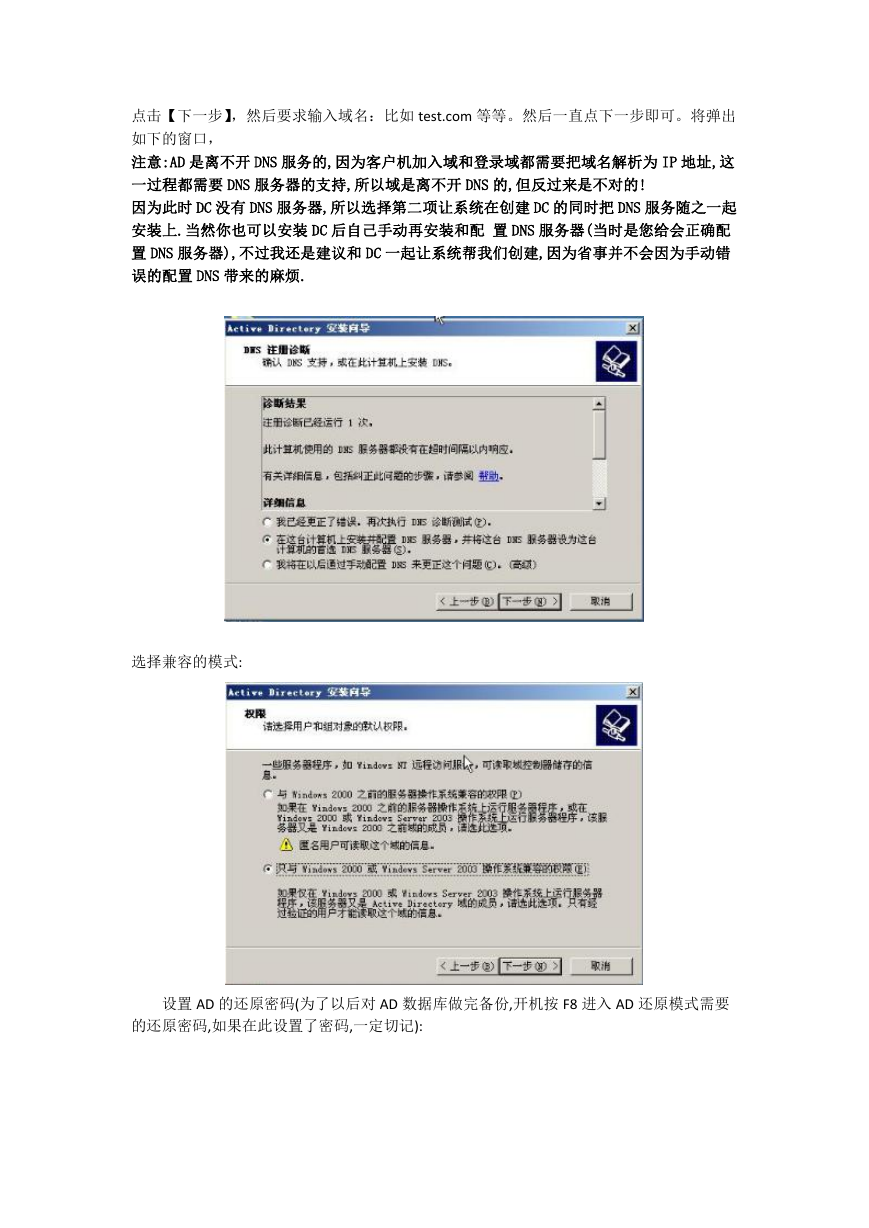




 2023年江西萍乡中考道德与法治真题及答案.doc
2023年江西萍乡中考道德与法治真题及答案.doc 2012年重庆南川中考生物真题及答案.doc
2012年重庆南川中考生物真题及答案.doc 2013年江西师范大学地理学综合及文艺理论基础考研真题.doc
2013年江西师范大学地理学综合及文艺理论基础考研真题.doc 2020年四川甘孜小升初语文真题及答案I卷.doc
2020年四川甘孜小升初语文真题及答案I卷.doc 2020年注册岩土工程师专业基础考试真题及答案.doc
2020年注册岩土工程师专业基础考试真题及答案.doc 2023-2024学年福建省厦门市九年级上学期数学月考试题及答案.doc
2023-2024学年福建省厦门市九年级上学期数学月考试题及答案.doc 2021-2022学年辽宁省沈阳市大东区九年级上学期语文期末试题及答案.doc
2021-2022学年辽宁省沈阳市大东区九年级上学期语文期末试题及答案.doc 2022-2023学年北京东城区初三第一学期物理期末试卷及答案.doc
2022-2023学年北京东城区初三第一学期物理期末试卷及答案.doc 2018上半年江西教师资格初中地理学科知识与教学能力真题及答案.doc
2018上半年江西教师资格初中地理学科知识与教学能力真题及答案.doc 2012年河北国家公务员申论考试真题及答案-省级.doc
2012年河北国家公务员申论考试真题及答案-省级.doc 2020-2021学年江苏省扬州市江都区邵樊片九年级上学期数学第一次质量检测试题及答案.doc
2020-2021学年江苏省扬州市江都区邵樊片九年级上学期数学第一次质量检测试题及答案.doc 2022下半年黑龙江教师资格证中学综合素质真题及答案.doc
2022下半年黑龙江教师资格证中学综合素质真题及答案.doc